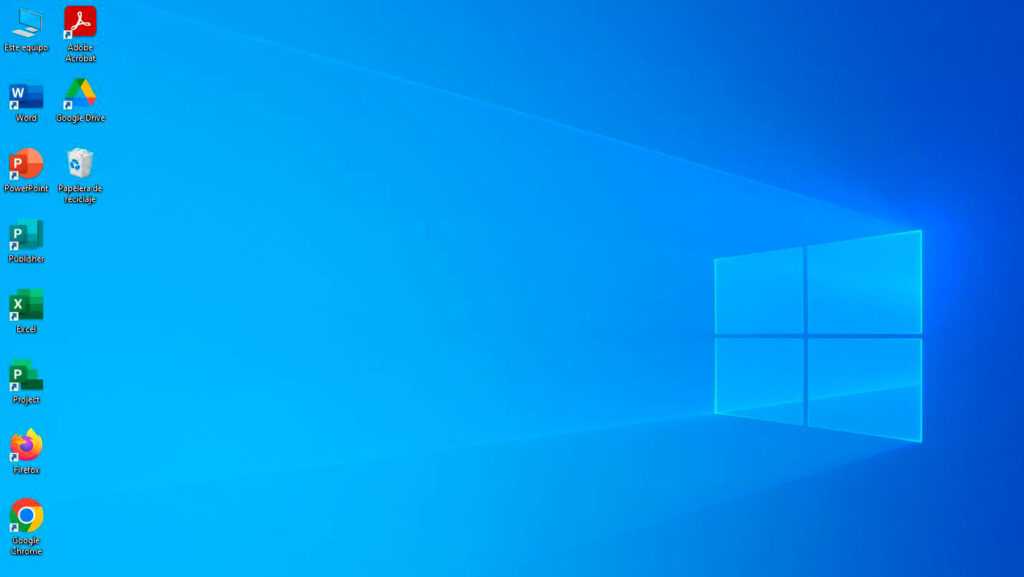Versión requerida: Windows Vista o superior.
Para acceder a su Computador Virtual a través de Sistema Operativo Windows, por favor siga los siguientes pasos:
Use la herramienta de búsqueda de Windows para encontrar la Aplicación “Conexión a
Escritorio Remoto” y ábrala.
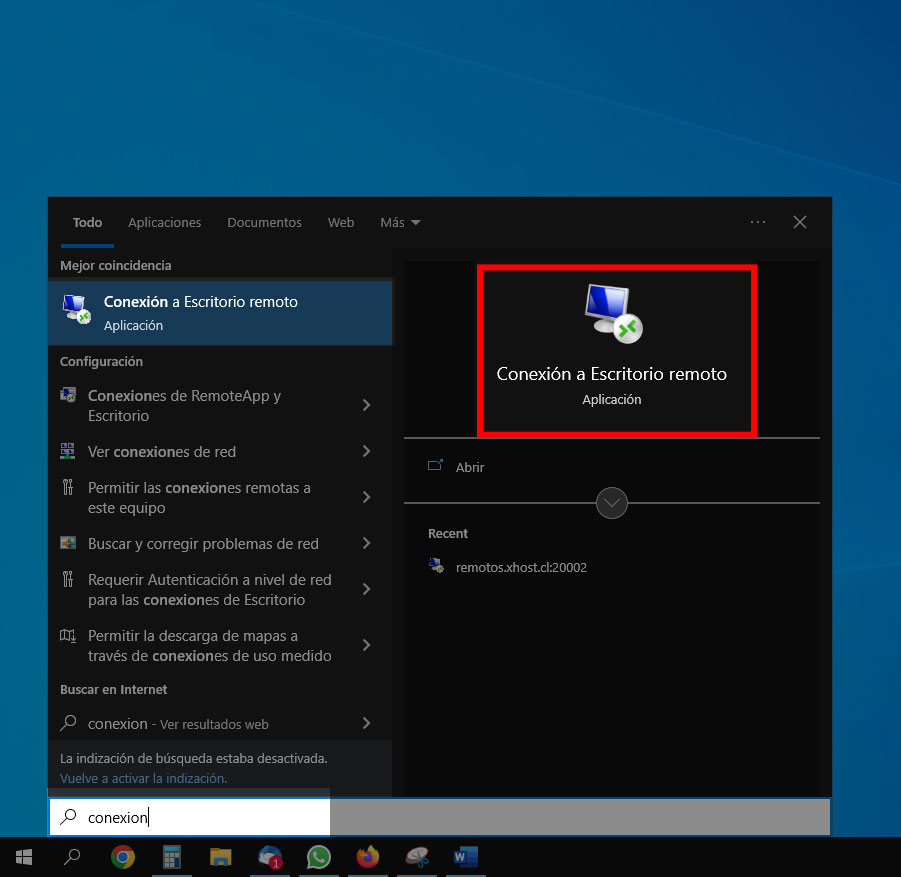
Se desplegará la siguiente ventana. Haga clic en “Mostrar opciones” para que se muestren
todas las pestañas adicionales de configuración.
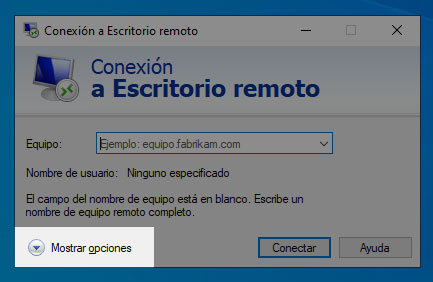
En esta ventana deberá ingresar las credenciales de acceso que recibió en su correo electrónico al momento de contratar el servicio. En el campo “PC” escribirá la URL correspondiente y luego, en el campo “Nombre de” ingrese el nombre de usuario y posteriormente haga clic en el botón “Conectar”.
Si se trata de su computador personal, se recomienda marcar la opción “Permitirme guardar las credenciales” para que el computador recuerde los datos de conexión.
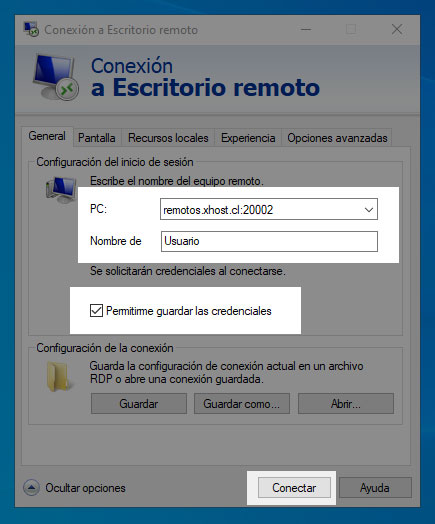
Windows desplegará un mensaje de seguridad donde le pregunta a usted si confía en el origen de la conexión. Marque la opción “No volver a preguntarme sobre conexiones a este equipo” y luego haga clic en el botón “Conectar”.
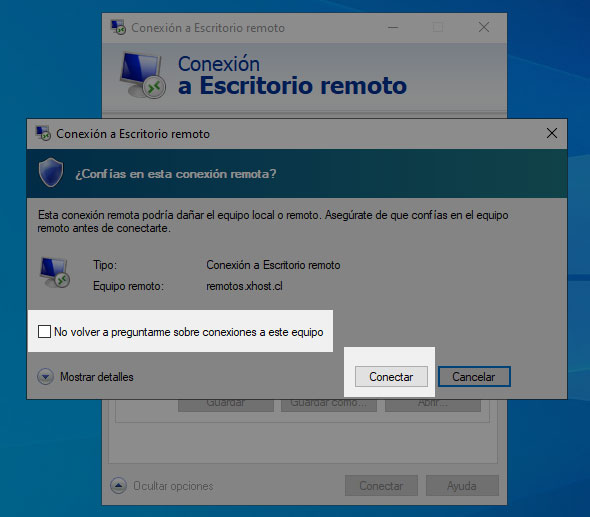
Ahora se le pide ingresar la contraseña correspondiente al usuario ingresado previamente. Escriba la contraseña exactamente como la recibió por correo, considerando mayúsculas, minúsculas, puntos y/o caracteres especiales. Marque la opción “Recordar cuenta” y luego haga clic en el botón “Aceptar”.
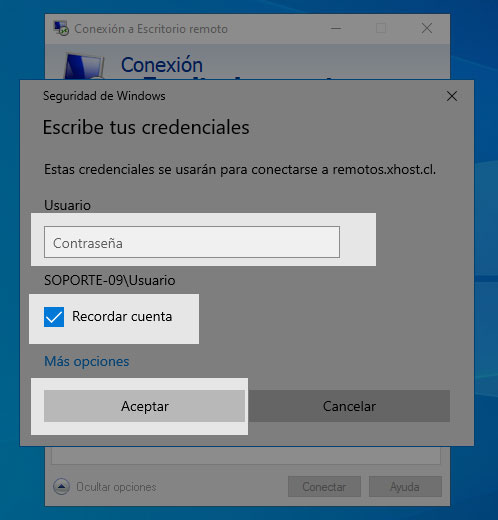
Si las credenciales de acceso fueron correctamente ingresadas, se establecerá la conexión con el computador virtual, dándole acceso a su escritorio, aplicaciones y archivos. ¡Ya puede comenzar a trabajar en la nube de XHOST!